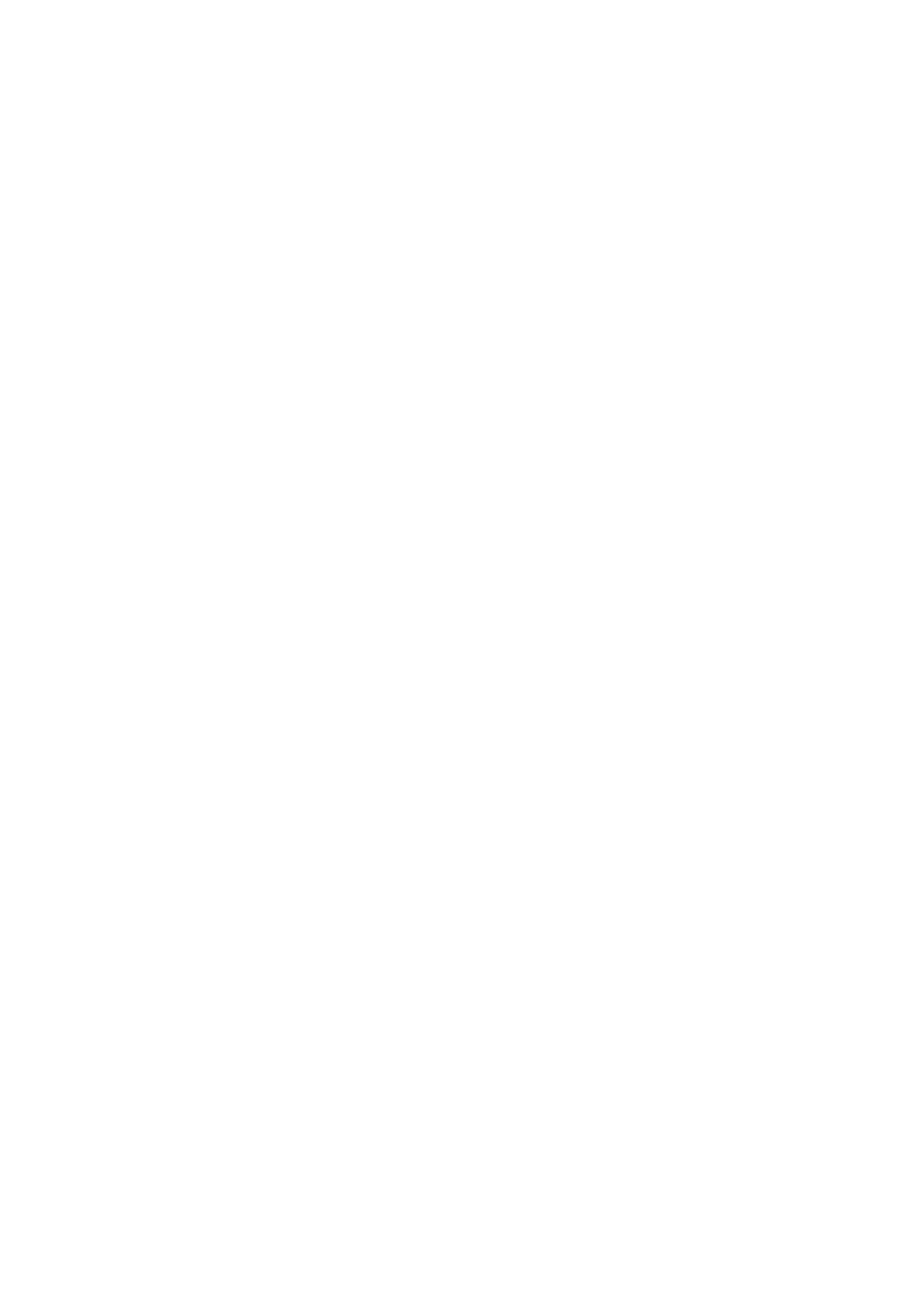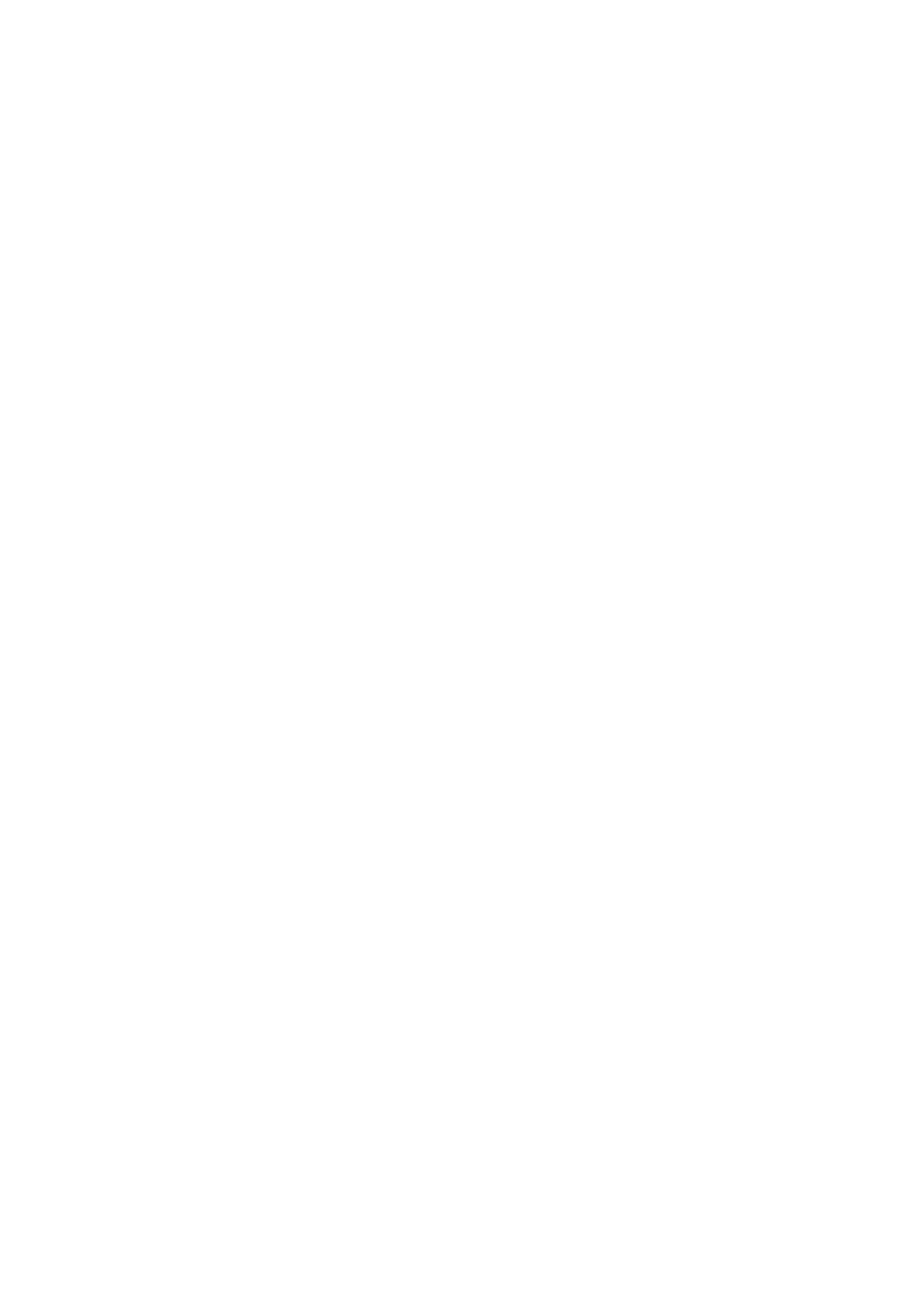
Kameraspecifikationer.........................................................................................................................................................28
Kommunikationsspecifikationer......................................................................................................................................... 29
Specifikationer för portar och kontakter..........................................................................................................................29
Bildskärmsspecifikationer................................................................................................................................................... 30
Specifikationer för tangentbordet.....................................................................................................................................30
Specifikationer för pekplatta..............................................................................................................................................30
Batterispecifikationer...........................................................................................................................................................31
Specifikationer för nätadaptern..........................................................................................................................................31
Fysiska specifikationer........................................................................................................................................................ 32
Miljöspecifikationer..............................................................................................................................................................32
Kapitel 5: Teknik och komponenter................................................................................................. 34
Nätadapter........................................................................................................................................................................... 34
Processorer.......................................................................................................................................................................... 34
Identifiera processorer i Windows 10.......................................................................................................................... 34
Identifiera processorer i Windows 8.1......................................................................................................................... 35
Identifiera processorer i Windows 7............................................................................................................................35
Kretsuppsättningar..............................................................................................................................................................35
Identifiera kretsuppsättningen i Enhetshanteraren i Windows 10........................................................................... 35
Identifiera kretsuppsättningen i Enhetshanteraren i Windows 8.1.......................................................................... 35
Identifiera kretsuppsättningen i Enhetshanteraren i Windows 7.............................................................................36
Visningsalternativ.................................................................................................................................................................36
Identifiera skärmadaptern (Windows 7 och Windows 10)........................................................................................36
Ändra skärmens upplösning (Windows 7, Windows 8.1 och Windows 10).............................................................36
Justera ljusstyrkan i Windows 10................................................................................................................................. 36
Justera ljusstyrkan i Windows 8.1................................................................................................................................ 37
Justera ljusstyrkan i Windows 7................................................................................................................................... 37
Ansluta till externa skärmenheter (Windows 7, Windows 8.1 och Windows 10)................................................... 37
DDR4...............................................................................................................................................................................38
Minnesfunktioner.................................................................................................................................................................39
Kontrollera systemminne ............................................................................................................................................. 39
Hårddiskalternativ................................................................................................................................................................39
Identifiera hårddisken i Windows 10............................................................................................................................ 40
Identifiera hårddisken i Windows 8.1........................................................................................................................... 40
Identifiera hårddisken i Windows 7..............................................................................................................................40
Identifiera hårddisken i BIOS........................................................................................................................................ 40
USB-funktioner.....................................................................................................................................................................41
HDMI 1.4............................................................................................................................................................................... 43
Realtek ALC3246.................................................................................................................................................................44
Kamerans funktioner...........................................................................................................................................................44
Starta kameran (Windows 7, Windows 8.1 och Windows 10)..................................................................................44
Starta kameraappen......................................................................................................................................................44
Kapitel 6: Systeminstallationsalternativ.......................................................................................... 46
Startsekvens........................................................................................................................................................................ 46
Navigeringstangenter..........................................................................................................................................................46
Översikt av systeminstallationsprogrammet.................................................................................................................... 47
Öppna systeminställningar..................................................................................................................................................47
Allmänna skärmalternativ....................................................................................................................................................47
4
Innehåll